应用程序的并行配置不正确怎么办win10 win10提示应用程序的并行配置不正确如何解决
更新时间:2023-02-12 13:35:00作者:qiaoyun
近日有不少win10系统用户在电脑中打开一些程序的时候,却遇到了错误窗口,提示应用程序的并行配置不正确,这样就不能正常启动程序了,那么遇到这样的问题该怎么办呢,本文这就给大家讲述一下win10提示应用程序的并行配置不正确的详细解决方法。
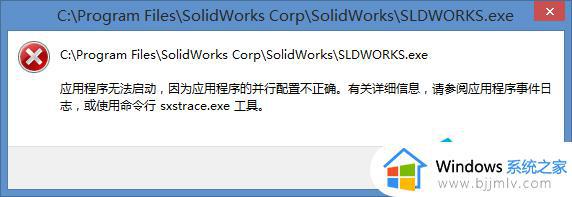
方法一:
1、开始 - 运行(输入services.msc)- 确定或回车,打开:服务(本地);
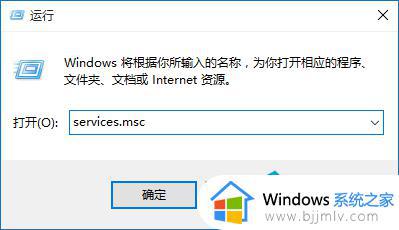
2、我们在服务(本地)窗口找到:Windows Modules Installer服务,查看是否被禁用;
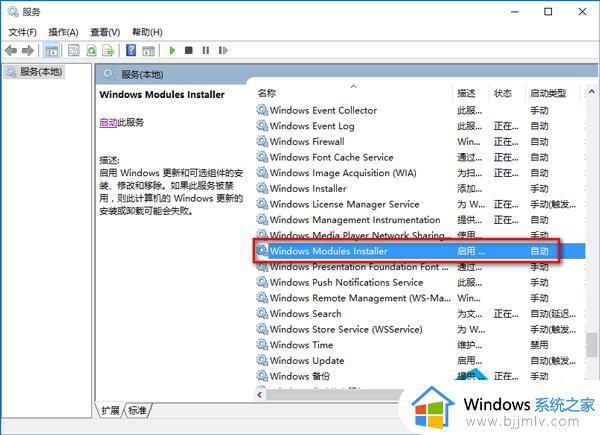
3、如果Windows Modules Installer服务被禁用,我们必须把它更改为启用 - 手动,重启计算机,再安装应用程序。
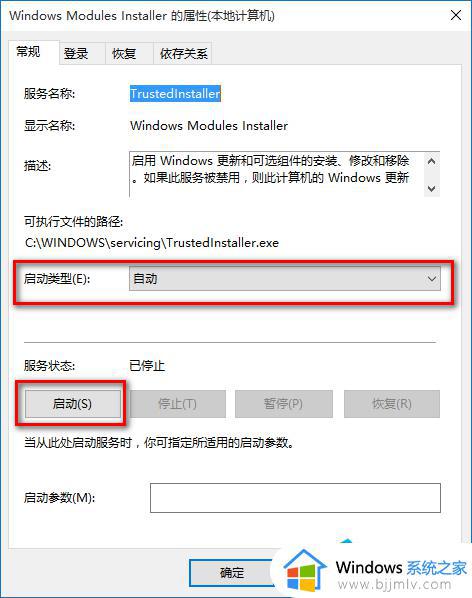
方法二:
如果还是出现上述错误,那就是我们的系统缺少Microsoft Visual C++ 20XX(运行库)文件。
Microsoft Visual C++ 20XX(运行库)(XX表示:05、08、10)安装完成后,重启计算机,再安装应用程序。
关于应用程序的并行配置不正确怎么办win10就给大家介绍到这里了,大家可以学习上述方法来进行解决吧。
应用程序的并行配置不正确怎么办win10 win10提示应用程序的并行配置不正确如何解决相关教程
- 应用程序的并行配置不正确win10如何解决 并行配置不正确怎么处理win10
- win10打开程序提示找不到应用程序怎么办 win10电脑程序无法正常启动如何解决
- windows10应用程序无法正常启动怎么办 win10出现应用程序无法正常如何解决
- 不支持的16位应用程序怎么解决 出现不支持的16位应用程序如何处理相关教程
- win10最后一次正确配置怎么启用 win10如何恢复最后一次正确配置
- win10最近一次的正确配置在哪设置 win10电脑最近一次的正确配置怎么设置
- win10教育版提示管理员已阻止应用运行程序怎么解决
- win10电脑上最后一次正确配置如何打开 win10的最后一次正确配置在哪里
- win10你正使用其他防病毒提供程序怎么办 win10您正使用其他防病毒提供程序如何解决
- win10恢复到上一次正确配置的方法 win10恢复上一次正确配置怎样进入
- win10如何看是否激活成功?怎么看win10是否激活状态
- win10怎么调语言设置 win10语言设置教程
- win10如何开启数据执行保护模式 win10怎么打开数据执行保护功能
- windows10怎么改文件属性 win10如何修改文件属性
- win10网络适配器驱动未检测到怎么办 win10未检测网络适配器的驱动程序处理方法
- win10的快速启动关闭设置方法 win10系统的快速启动怎么关闭
热门推荐
win10系统教程推荐
- 1 windows10怎么改名字 如何更改Windows10用户名
- 2 win10如何扩大c盘容量 win10怎么扩大c盘空间
- 3 windows10怎么改壁纸 更改win10桌面背景的步骤
- 4 win10显示扬声器未接入设备怎么办 win10电脑显示扬声器未接入处理方法
- 5 win10新建文件夹不见了怎么办 win10系统新建文件夹没有处理方法
- 6 windows10怎么不让电脑锁屏 win10系统如何彻底关掉自动锁屏
- 7 win10无线投屏搜索不到电视怎么办 win10无线投屏搜索不到电视如何处理
- 8 win10怎么备份磁盘的所有东西?win10如何备份磁盘文件数据
- 9 win10怎么把麦克风声音调大 win10如何把麦克风音量调大
- 10 win10看硬盘信息怎么查询 win10在哪里看硬盘信息
win10系统推荐